VMware Marketplace에서 애플리케이션을 추가하는 경우 대상 VMware Cloud Director 카탈로그를 선택합니다. 필요에 따라 VMware Marketplace에서 새 버전을 사용할 수 있을 때마다 애플리케이션을 업데이트하도록 App Launchpad를 구성할 수도 있습니다.
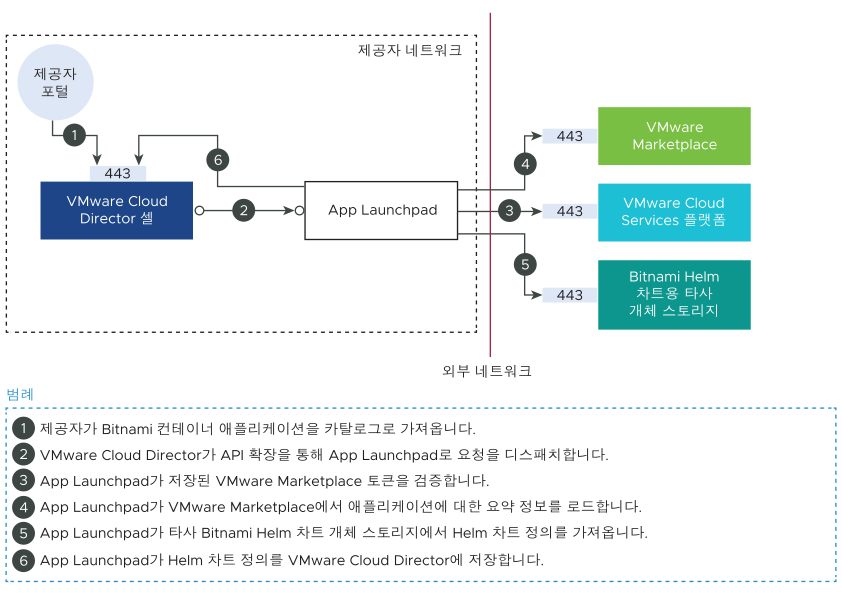
다음 다이어그램은 VMware Marketplace의 VM 애플리케이션을 App Launchpad로 추가하기 위한 워크플로를 보여줍니다.
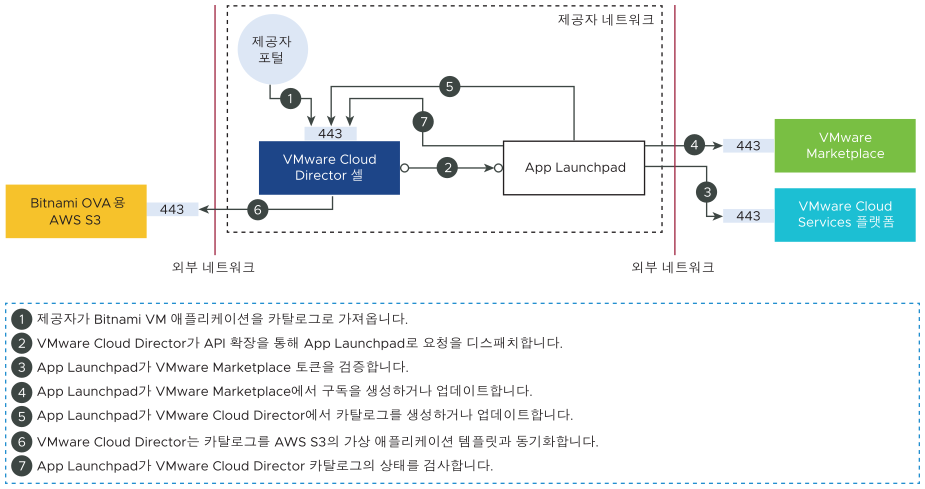
사전 요구 사항
- App Launchpad와 VMware Marketplace 사이에 연결을 구성했는지 확인합니다. VMware Marketplace에 연결의 내용을 참조하십시오.
- VMware Marketplace에서 VM 애플리케이션을 추가하는 경우 VMware Marketplace에 대해 VMware Cloud Director의 공용 REST API 끝점에 액세스할 수 있는지 확인합니다.
컨테이너 애플리케이션을 추가하는 경우 VMware Marketplace에 대해 VMware Cloud Director의 공용 REST API 끝점에 액세스할 필요가 없습니다.
프로시저
결과
가져오기 작업이 완료되고 카탈로그가 게시된 경우 테넌트 사용자가 애플리케이션을 배포하고 사용할 수 있습니다.
가져오기 프로세스가 중단되면 App Launchpad는 최대 120분 동안 개별 애플리케이션의 동기화를 최대 3번 다시 시작하려고 합니다. 재시도 후 가져오기 작업이 실패하는 경우 VMware Cloud Director 서비스 제공자 관리자 포털을 사용하여 실패한 vApp 템플릿을 수동으로 동기화하거나 실패한 vApp 템플릿을 제거한 후 다시 가져올 수 있습니다.